Εάν θέλετε να διαγράψετε φωτογραφίες από το iPhone αλλά όχι iCloud για να απελευθερώσετε περισσότερο χώρο για το iPhone, θα πρέπει να περιστρέψετε το κεφάλι σας γύρω από το πώς η Apple σκέφτεται την αποθήκευση σύννεφων για πολυμέσα.
Μια απλή διαγραφή φωτογραφιών, η οποία θα αφαιρούσε για πάντα την πολύτιμη φωτογραφία. Αλλά η συλλογή παλαιών φωτογραφιών καταλαμβάνει μεγάλο χώρο για το iPhone. Τι πρέπει να κάνετε;
Ακολουθούν δύο σημαντικές ιδέες για την επίλυση του προβλήματος. Απλά δημιουργήστε αντίγραφα ασφαλείας των φωτογραφιών σε άλλη τοποθεσία, μπορείτε να διαγράψετε εύκολα φωτογραφίες από το iPhone. Φυσικά, μπορείτε επίσης να πάρετε αποτελεσματικές μεθόδους για να διαγραφούν φωτογραφίες από το iPhone, αλλά να κρατήσει στο iCloud από το άρθρο.
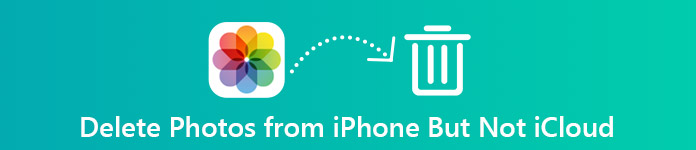
- Μέρος 1: Πώς να διαγράψετε φωτογραφίες από το iPhone μετά από δημιουργία αντιγράφων ασφαλείας
- Μέρος 2: Πώς να διαγράψετε φωτογραφίες από το iPhone αλλά όχι iCloud
Μέρος 1: Πώς να διαγράψετε φωτογραφίες από το iPhone μετά από δημιουργία αντιγράφων ασφαλείας
Πώς να διαγράψετε φωτογραφίες από το iPhone, αλλά όχι από τη βιβλιοθήκη φωτογραφιών iCloud; Αν εξακολουθείτε να έχετε σύγχυση με τις μεθόδους ή έχετε χάσει τις φωτογραφίες για πάντα, απλά δημιουργείτε αντίγραφα ασφαλείας των φωτογραφιών σε άλλη τοποθεσία. MobieTrans είναι η one-stop μεταφορά iPhone, η οποία σας δίνει τη δυνατότητα δημιουργίας αντιγράφων ασφαλείας όλων των φωτογραφιών iPhone σε υπολογιστή με διαφορετικές καταστάσεις.
- Μεταφορά και backup δεδομένα iPhone από το iPhone στον υπολογιστή με ένα κλικ.
- Διαχειριστείτε τις φωτογραφίες του iPhone για να κάνετε το iPhone σας καλά οργανωμένο.
- Μετατρέψτε τις φωτογραφίες HEIC σε μορφή JPG / JPEG / PNG σε μια διαδικασία παρτίδας.
- Υποστηρίξτε το πιο πρόσφατο iOS 17 και συσκευές όπως το iPhone X/XR/11/12/13/14/15 και άλλα.
Βήμα 1: Σάρωση όλων των αρχείων στο iPhone σας
Μόλις πραγματοποιήσετε λήψη και εγκατάσταση της τελευταίας έκδοσης μεταφοράς δεδομένων iPhone, μπορείτε να ξεκινήσετε το πρόγραμμα και να συνδέσετε το iPhone στον υπολογιστή σας με καλώδιο USB. Μετά από αυτό θα πρέπει να πατήσετε το "Trust" στο iPhone σας και να εισαγάγετε τον κωδικό πρόσβασης iPhone για να σαρώσετε αρχεία iPhone.

Βήμα 2: Αντιγραφή φωτογραφιών από iPhone σε υπολογιστή
Επιλέξτε τις "Φωτογραφίες" από το αριστερό μενού. Μετά από αυτό, μπορείτε να κάνετε κλικ στην επιλογή "Προς υπολογιστή" για να επιλέξετε τις φωτογραφίες που θέλετε να δημιουργήσετε αντίγραφα ασφαλείας ή να διαγράψετε. Απλώς κάντε προεπισκόπηση των φωτογραφιών που θέλετε να μεταφέρετε στον υπολογιστή. Επιπλέον, μπορείτε να επιλέξετε και να δημιουργήσετε αντίγραφα ασφαλείας φωτογραφιών από διαφορετικά άλμπουμ.

Βήμα 3: Μεταφέρετε φωτογραφίες iPhone σε ένα κλικ
Όταν πρέπει να διαγράψετε φωτογραφίες από το iPhone αλλά όχι από το iCloud, μπορείτε επίσης να δημιουργήσετε αντίγραφα ασφαλείας φωτογραφιών iPhone σε άλλη συσκευή iOS με ένα κλικ. Το μόνο που χρειάζεται να κάνετε κλικ στην «Εργαλειοθήκη» και να συνδέσετε μια άλλη συσκευή iOS για να μεταφέρετε φωτογραφίες από το iPhone σε άλλη συσκευή iOS με ένα κλικ.
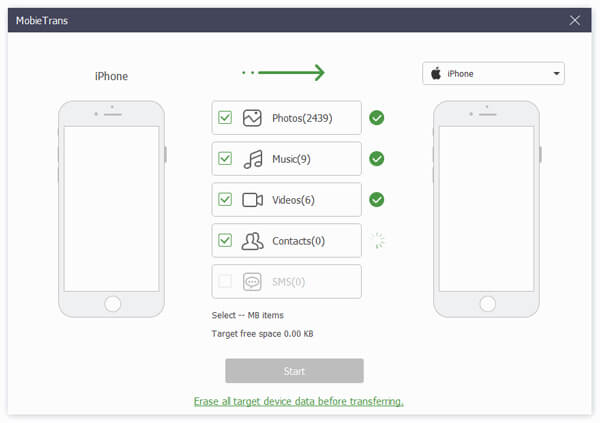
Βήμα 4: Μετατροπή φωτογραφιών HEIC σε μορφή JPEG
Για τις φωτογραφίες που ελήφθησαν σε μορφή HEIC, η οποία είναι καλύτερη σε ποιότητα από αρχεία JPEG. Αλλά δεν μπορείτε να ανοίξετε τη μορφή HEIC απευθείας στα Windows, το MobiTrans σας βοηθά επίσης μετατρέψτε τη φωτογραφία HEIC σε JPG / JPEG / PNG. Ελέγξτε τις φωτογραφίες HEIC που θέλετε να μεταφέρετε και, στη συνέχεια, επιλέξτε "Μορφή" και "Ποιότητα" κατά τη μεταφορά φωτογραφιών iPhone στον υπολογιστή.

Βήμα 5: Διαγραφή φωτογραφιών από το iPhone με δημιουργία αντιγράφων ασφαλείας
Κάντε κλικ στην επιλογή "Κατάργηση" για να διαγράψετε φωτογραφίες απευθείας από το iPhone. Μπορείτε επίσης να αποκτήσετε πρόσβαση στο iPhone για να καταργήσετε τις επιλεγμένες φωτογραφίες ή όλες αυτές. Θα πρέπει να είναι η καλύτερη μέθοδος για τη διαγραφή φωτογραφιών από το iPhone αλλά όχι από το iCloud.
Μέρος 2: Πώς να διαγράψετε φωτογραφίες από το iPhone αλλά όχι iCloud
Γιατί δεν μπορείτε να διαγράψετε φωτογραφίες μόνο από το iPhone αλλά να διατηρήσετε το iCloud; Ακολουθούν ορισμένες μέθοδοι που μπορείτε να ακολουθήσετε. Ωστόσο, εάν επαναφέρετε τις ρυθμίσεις ή διαγράψετε τις φωτογραφίες κατά λάθος, ενδέχεται να χάσετε τις φωτογραφίες του iPhone σας.
Μέθοδος 1: Απενεργοποίηση της iCloud Photo Library
Η άμεση μέθοδος για τη διαγραφή φωτογραφιών από το iPhone αλλά όχι το iCloud, θα πρέπει να απενεργοποιήσετε τη βιβλιοθήκη φωτογραφιών iCloud στο iPhone σας. Ωστόσο, υπάρχει μεγάλος κίνδυνος να διαγραφούν οι φωτογραφίες με τον τρόπο, όταν επαναφέρετε τις ρυθμίσεις της φωτογραφικής βιβλιοθήκης iCloud, οι παλιές φωτογραφίες του iCloud θα αντικατασταθούν.
Βήμα 1: Μεταβείτε στις "Ρυθμίσεις" του iPhone και βεβαιωθείτε ότι έχετε συνδεθεί στο iPhone με το Apple ID σας.
Βήμα 2: Πατήστε στο όνομά σας, επιλέξτε "iCloud" και επιλέξτε "Φωτογραφίες & κάμερα" από την αναπτυσσόμενη λίστα.
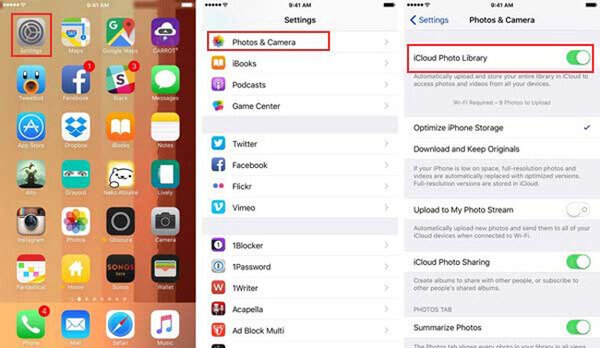
Βήμα 3: Μετά από αυτό μπορείτε να απενεργοποιήσετε τη "Βιβλιοθήκη φωτογραφιών iCloud" κάτω από τις Φωτογραφίες.
Βήμα 4: Μεταβείτε στα άλμπουμ του iPhone για να διαγράψετε ανεπιθύμητες φωτογραφίες από το iPhone, αλλά κρατήστε τους στο iCloud.
Μέθοδος 2: Αλλάξτε λογαριασμό iCloud στο iPhone
Όταν απενεργοποιείτε ή αλλάζετε σε διαφορετικό λογαριασμό iCloud, μπορείτε επίσης να διαγράψετε φωτογραφίες από το iPhone, αλλά να διατηρείτε το iCloud. Όσον αφορά τη λύση, δεν θα πρέπει ποτέ να συνδεθείτε στον ίδιο λογαριασμό iCloud στο iPhone. Αν έχετε πολλούς λογαριασμούς iCloud, μπορείτε να λάβετε υπόψη τη λύση.
Βήμα 1: Μεταβείτε στις "Ρυθμίσεις" του iPhone σας, μετά από αυτό μπορείτε να πατήσετε το Apple ID στο πάνω μέρος της οθόνης. Κάντε κύλιση προς τα κάτω προς τα κάτω για να πατήσετε το κουμπί "Έξοδος".
Βήμα 2: Επιλέξτε την επιλογή "Έξοδος από το iCloud" εάν έχετε διαφορετικό λογαριασμό. Μετά από αυτό εισαγάγετε τον κωδικό πρόσβασης και το Apple ID. Μπορείτε να πατήσετε την επιλογή "Απενεργοποίηση" για αποσύνδεση.
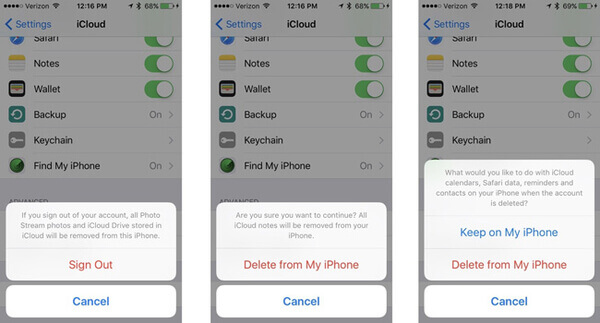
Βήμα 3: Εναλλαγή των αρχείων που θέλετε να διατηρήσετε στο iPhone σας. Πατήστε την επιλογή "Έξοδος" και επιβεβαιώστε τη διαδικασία.
Βήμα 4: Σύνδεση άλλου λογαριασμού iCloud στο iPhone. Μετά από αυτό, μπορείτε να διαγράψετε φωτογραφίες από το iPhone αλλά όχι iCloud του πρωτοτύπου.
Μέθοδος 3: Μεταβείτε σε άλλη θήκη σύννεφου
Η δημιουργία αντιγράφων ασφαλείας φωτογραφιών σε άλλο αποθηκευτικό χώρο στο σύννεφο θα πρέπει να αποτελεί εναλλακτική λύση. Με τον τρόπο, μπορείτε να διαγράψετε τις φωτογραφίες στο iPhone με ευκολία. Για τις περισσότερες από τις υπηρεσίες αποθήκευσης του cloud παρέχει περιορισμένη δωρεάν αποθήκευση. Αν θέλετε να διαγράψετε μια μεγάλη συλλογή φωτογραφιών από το iPhone αλλά iCloud, δεν είναι μια συνιστώμενη λύση.
Βήμα 1: Κατεβάστε και εγκαταστήστε το OneDrive από το App Store. Αν είναι η πρώτη φορά που χρησιμοποιείτε το πρόγραμμα, θα ερωτηθείτε εάν θέλετε να φορτώσετε αυτόματα τις φωτογραφίες και το βίντεο στο πρόγραμμα.
Βήμα 2: Μπορείτε επίσης να εκκινήσετε την εφαρμογή OneDrive, να πατήσετε το κουμπί "Εγώ" στο επάνω αριστερό μενού και, στη συνέχεια, να πατήσετε την επιλογή "Ρυθμίσεις".
Βήμα 3: Στο πλαίσιο "Ρυθμίσεις", μπορείτε να πατήσετε το κουμπί "Μεταφόρτωση κάμερας" και να ενεργοποιήσετε τη "Μεταφόρτωση κάμερας" για αυτόματη μεταφόρτωση φωτογραφιών και βίντεο στο One Drive.
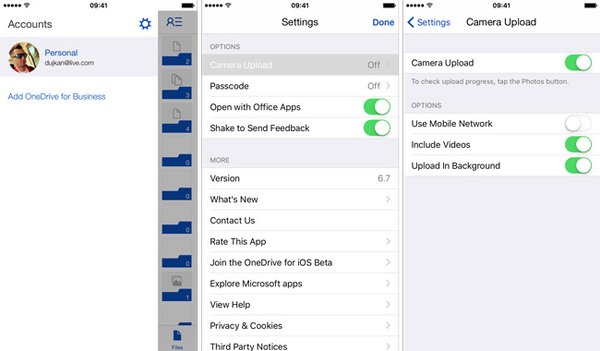
Βήμα 4: Διαγραφή φωτογραφιών από το iPhone με αντίγραφο ασφαλείας. Παρεμπιπτόντως, μπορείτε να αφαιρέσετε τις φωτογραφίες και τα αντίγραφα στο OneDrive δεν θα επηρεαστούν.
Συμπέρασμα
Για να διαγράψετε φωτογραφίες από το iPhone αλλά διατηρήστε στο iCloud, μπορείτε πρώτα να αποθηκεύσετε τις φωτογραφίες σε άλλη τοποθεσία. MobieTrans είναι μια από τις καλύτερες μεθόδους για την δημιουργία αντιγράφων ασφαλείας φωτογραφιών στον υπολογιστή και σε άλλες συσκευές. Εκτός από τις λειτουργίες μεταφοράς, μετατρέπει επίσης φωτογραφίες HEIC σε αρχεία JPEG / JPG / PNG.
Επιπλέον, το άρθρο μοιράζεται επίσης κάποιες βασικές λύσεις για να απενεργοποιήσετε την iCloud Photo Library, να αλλάξετε λογαριασμό iCloud ή υπηρεσία αποθήκευσης cloud για να αφαιρέσετε φωτογραφίες από το iPhone χωρίς να ανησυχείτε για την απώλεια των αρχείων. Αν έχετε κάποιο ερώτημα σχετικά με τον τρόπο διαγραφής φωτογραφιών από το iPhone αλλά iCloud, μπορείτε να μοιραστείτε πιο λεπτομερείς πληροφορίες στο σχόλιο.



 Αποκατάσταση στοιχείων iPhone
Αποκατάσταση στοιχείων iPhone Αποκατάσταση συστήματος iOS
Αποκατάσταση συστήματος iOS Δημιουργία αντιγράφων ασφαλείας και επαναφορά δεδομένων iOS
Δημιουργία αντιγράφων ασφαλείας και επαναφορά δεδομένων iOS iOS οθόνη εγγραφής
iOS οθόνη εγγραφής MobieTrans
MobieTrans Μεταφορά iPhone
Μεταφορά iPhone iPhone Γόμα
iPhone Γόμα Μεταφορά μέσω WhatsApp
Μεταφορά μέσω WhatsApp Ξεκλείδωμα iOS
Ξεκλείδωμα iOS Δωρεάν μετατροπέας HEIC
Δωρεάν μετατροπέας HEIC Αλλαγή τοποθεσίας iPhone
Αλλαγή τοποθεσίας iPhone Android Ανάκτηση Δεδομένων
Android Ανάκτηση Δεδομένων Διακεκομμένη εξαγωγή δεδομένων Android
Διακεκομμένη εξαγωγή δεδομένων Android Android Data Backup & Restore
Android Data Backup & Restore Μεταφορά τηλεφώνου
Μεταφορά τηλεφώνου Ανάκτηση δεδομένων
Ανάκτηση δεδομένων Blu-ray Player
Blu-ray Player Mac Καθαριστικό
Mac Καθαριστικό DVD Creator
DVD Creator Μετατροπέας PDF Ultimate
Μετατροπέας PDF Ultimate Επαναφορά κωδικού πρόσβασης των Windows
Επαναφορά κωδικού πρόσβασης των Windows Καθρέφτης τηλεφώνου
Καθρέφτης τηλεφώνου Video Converter Ultimate
Video Converter Ultimate Πρόγραμμα επεξεργασίας βίντεο
Πρόγραμμα επεξεργασίας βίντεο Εγγραφή οθόνης
Εγγραφή οθόνης PPT σε μετατροπέα βίντεο
PPT σε μετατροπέα βίντεο Συσκευή προβολής διαφανειών
Συσκευή προβολής διαφανειών Δωρεάν μετατροπέα βίντεο
Δωρεάν μετατροπέα βίντεο Δωρεάν οθόνη εγγραφής
Δωρεάν οθόνη εγγραφής Δωρεάν μετατροπέας HEIC
Δωρεάν μετατροπέας HEIC Δωρεάν συμπιεστής βίντεο
Δωρεάν συμπιεστής βίντεο Δωρεάν συμπιεστής PDF
Δωρεάν συμπιεστής PDF Δωρεάν μετατροπέας ήχου
Δωρεάν μετατροπέας ήχου Δωρεάν συσκευή εγγραφής ήχου
Δωρεάν συσκευή εγγραφής ήχου Ελεύθερος σύνδεσμος βίντεο
Ελεύθερος σύνδεσμος βίντεο Δωρεάν συμπιεστής εικόνας
Δωρεάν συμπιεστής εικόνας Δωρεάν γόμα φόντου
Δωρεάν γόμα φόντου Δωρεάν εικόνα Upscaler
Δωρεάν εικόνα Upscaler Δωρεάν αφαίρεση υδατογραφήματος
Δωρεάν αφαίρεση υδατογραφήματος Κλείδωμα οθόνης iPhone
Κλείδωμα οθόνης iPhone Παιχνίδι Cube παζλ
Παιχνίδι Cube παζλ





